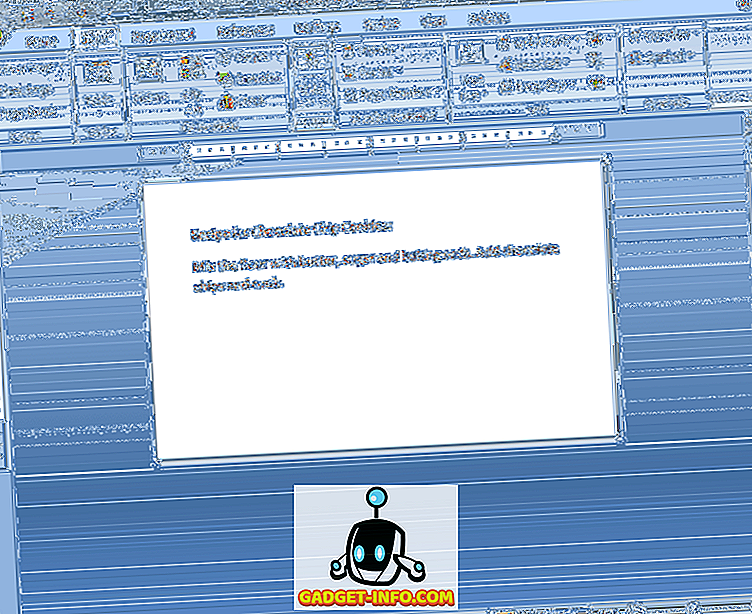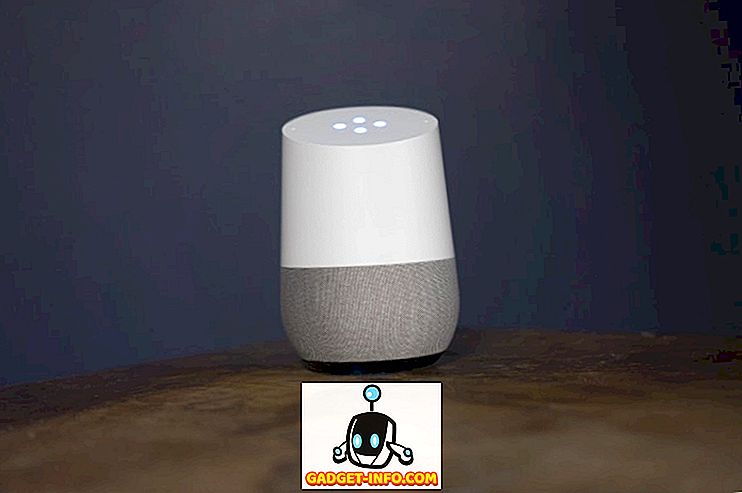Ja izmantojat Android ierīci no HTC, Samsung, LG utt., Jūs domājat par to, kā Android ierīcē iegūt krājumus. Lai gan Android ādas, piemēram, TouchWiz, Sense utt., Rada daudz funkcionalitātes, reizēm viņi jūtas pārliecinoši. Turklāt ir vairāki iemesli, kāpēc mēs atrodam Android pievilcīgu krājumu. Krājumi Android vai tīra Android, kā daži no mums patīk to saukt, vienmēr ir mīlēja par savu bez uzpūšanās, šķidruma pieredzi. Plus, atšķirībā no Android vecākām dienām, akciju Android izskatās skaista un vienota, pateicoties Materiālu dizaina UI valodā.
Tātad, tas nav pārsteigums, ka vēlaties, lai ierīcē būtu pieejama Android pieredze. Lai gan jūs vienmēr varat instalēt pielāgotus ROM, lai iegūtu Android pieredzi, tas ir solis, ko ne visi vēlas uzņemties. Tomēr šeit ir norādīti soļi, ko varat veikt, lai iegūtu Android izskatu un pieredzi Android ierīcē:
1. Instalējiet Google lietotnes un atspējojiet līdzīgas lietotnes
Pirmā lieta, kas jums jādara, lai iegūtu Android Android ierīces pieredzi, ir instalēt Google lietotnes. Lai gan dažas Google lietotnes, piemēram, Kartes, Google fotoattēli, Atskaņot mūziku, Google tastatūru utt. , Var lejupielādēt ikvienam Play veikalā, dažas akciju lietotnes, piemēram, Google kamera, kontakti, pulkstenis, tālrunis utt., Ir saderīgas tikai ar Nexus ierīcēm. Tādā gadījumā jūs varat viegli doties uz APKMirror un lejupielādēt Google lietotņu APK failus un pārsūtīšanu uz Android ierīci.

Pēc tam varat doties uz priekšu un mainīt noklusējuma lietotnes, lai pārliecinātos, ka šīs lietotnes tiek izmantotas biežāk. Lai to izdarītu, dodieties uz Iestatījumi-> Lietojumprogrammas un spiediet iestatījumu zīmi augšējā labajā stūrī un pieskarieties “Noklusējuma lietotnes” . Pēc tam varat izvēlēties noklusējuma tālruņa, pārlūka un SMS lietotnes. Paturiet prātā, ka šī funkcija ir pieejama tikai Android 6.0 Marshmallow darbināšanas ierīcēm.
Kad esat instalējis šīs lietotnes, jūs vēlaties atspējot tās ekvivalentus savā Android ādā. Dažas lietotnes var atspējot, dodoties uz Iestatījumi-> Lietojumprogrammas, bet dažām lietotnēm netiks izmantota poga „Atspējot” . Pēc tam jums būs jāinstalē trešās puses lietotne, piemēram, EZ Package Disabler (darbojas tikai Samsung), lai atspējotu sistēmas lietojumprogrammas, vai arī varat lietot lietotni, kas ir dublēta ar lietotni, kas parāda, kuras lietotnes ir pieejamas. Pēc šo lietotņu atspējošanas varat izmantot Google lietotņu piedāvājumus, nevis tos, kas tika piegādāti kopā ar jūsu ierīci.

Piezīme . Ne visas Google lietotnes darbosies jūsu ierīcē. Piemēram, mēs instalējām Google lietojumprogrammas, piemēram, kontaktpersonas, izmantojot APKMirror, un tās darbojas labi, bet lietotnes, piemēram, Google kamera un Google tālrunis, nav instalētas mūsu HTC Desire 820.
2. Izmantojiet akciju Android palaidēju
Nākamā lieta, kas jums jādara, ir instalēt palaidēju, kas parādīs Android izskatu. Google tagadnes palaišanas ierīce ir jūsu labākā likme, jo tā ir oficiālā Google palaišanas iekārta, kas Google pakalpojumu sniedz tikai svārstību prom no sākuma ekrāna kreisajā pusē. Kad esat instalējis pakalpojumu Google tagad, palaidiet to kā noklusējuma palaidēju iestatījumos.

Ja vēlaties iegūt vairāk pielāgošanas iespēju un kontrolēt savu palaidēju, vienlaikus saglabājot Android izskatu, varat izmēģināt citus populārus palaišanas rīkus, piemēram, Nova, Apex uc
3. Instalējiet materiāla tēmas
Lielākā daļa no Android ražotāju ādas ir aprīkotas ar savu Tēmu veikalu, tāpēc jums vajadzētu viegli atrast dažas labas izskata “Materiālu” tēmas, kuras instalēt. Šīs materiālās tēmas ir paredzētas cilvēkiem, kuri mīl Android izskatu un rada tapetes, navigācijas joslas ikonas, ikonas, zvana signālus un daudz ko citu.

4. Instalējiet ikonas pakotnes
Kamēr Google tagad palaišanas programma parādīs jums Android interfeisu, tajā nav ikonu. Par laimi, ir dažādas ikonas, kas nodrošina Google-y ikonas, bet mūsu mīļākie ir Moonshine ikonas iepakojums. Lai gan Moonshine rada ikonas, kas izskatās ļoti līdzīgas Android krājumam, tā ir veikusi dažas izmaiņas, lai vēl vairāk uzlabotu Google dizaina valodu. Ja vēlaties izmantot Moonshine ikonas iepakojumu, jums būs jāizmanto trešās puses palaidējs, piemēram, Nova, Apex vai viens no daudzajiem lielajiem palaidējiem, kas pieejami Play veikalā. Ja vēlaties, lai ikonas būtu identiskas Android krājumam, Nova palaidējs to piedāvā dabiski, lai to varētu izmantot arī Moonshine vietā.

5. Mainīt fontu un DPI
Krājumu Android interfeiss izmanto Roboto fontu un atbilst Android izskatu, jums būs jāizmanto roboto fonts jūsu mizotajā Android ierīcē. Lai to izdarītu, varat vienkārši instalēt fontu mainītāja lietotni, piemēram, HiFont vai iFont, un meklēt Roboto fontu. Pēc lejupielādes jums būs jāinstalē fonts un pēc tam jāpielieto fonts ierīces iestatījumu lapā.

Piezīme . Lai gan lielākā daļa ierīču ļauj ērti instalēt un lietot fontus, dažām ierīcēm būs nepieciešama root piekļuve. Tātad, tas viss ir atkarīgs no ierīces, ko izmantojat.
Atšķirībā no Android Android, ādas, piemēram, TouchWiz un Sense, ir milzīgas saskarnes elementi, un tas nav tikai fonti. Tomēr to var mainīt, samazinot saskarnes DPI. Jūs varat viegli pazemināt DPI uz Samsung ierīcēm, dodoties uz “Display Scaling” iestatījumiem un izvēloties “Condensed” . Tomēr ierīces, piemēram, HTC, LG neiekļauj šo iespēju savās ROM. Tātad, jums būs jāpaļaujas uz ierīces sakņošanu vai dzīvot ar to pašu DPI.

6. Izmantojiet Stock Android bloķēšanas ekrānu
Lai pabeigtu akciju Android izskatu, jums būs jāiegūst slēdzenes ekrāns, kas izskatās un darbojas līdzīgi kā Android. Varat instalēt lietotni L lockscreen, kas ne tikai nodrošina Android slēdzenes ekrāna izskatu, bet arī atbilst tās funkcionalitātei. Tas sniedz jums bloķēšanas ekrāna paziņojumus, kā arī iespēju atvērt paziņojumus tādā pašā veidā kā Android.

Kad esat instalējis lietotni, jums būs jāiespējo jaunā bloķēšanas ekrāna lietotne. Lai to paveiktu, jums būs jāpiešķir lietotnei “Paziņojuma pieejamība” iestatījumos-> Paziņojumi un skaņas, pēc kura jums vajadzētu redzēt jauno Android, piemēram, slēdzenes ekrānu.
Visi iestatīti, lai piešķirtu Android ierīcei Android izskatu?
Šīs metodes pārliecinās, ka jūsu ierīce izskatās daudz vairāk kā Android. Tomēr, ja jūs patiešām vēlaties iegūt pilnvērtīgu Android pieredzi, jums jādodas uz priekšu un jāinstalē viens no dažādiem pielāgotiem ROM. Šie pasūtījuma ROM padara akciju Android izskatu kopā ar tonnām vēsu funkcionalitāti, kā arī lielisku sniegumu. Bet, ja neesat gatavs uzņemt sakņošanās, šie soļi patiešām ir jūsu labākais šāviens, lai Android ierīcē iegūtu krājumus.